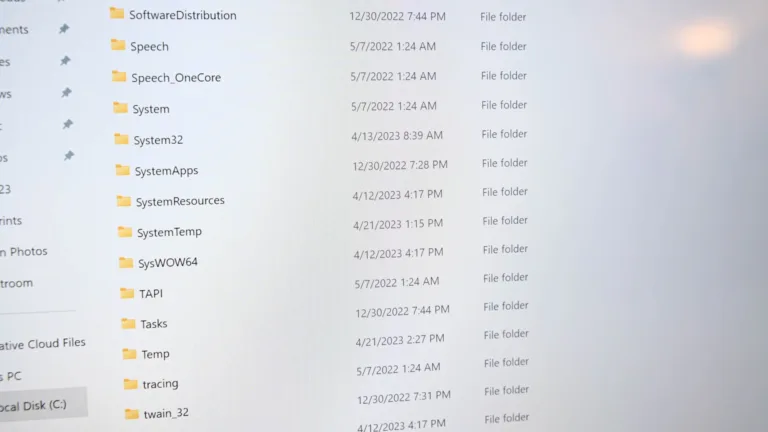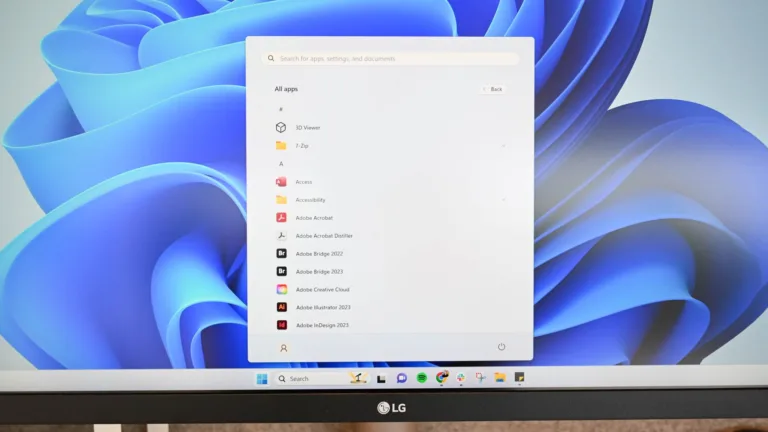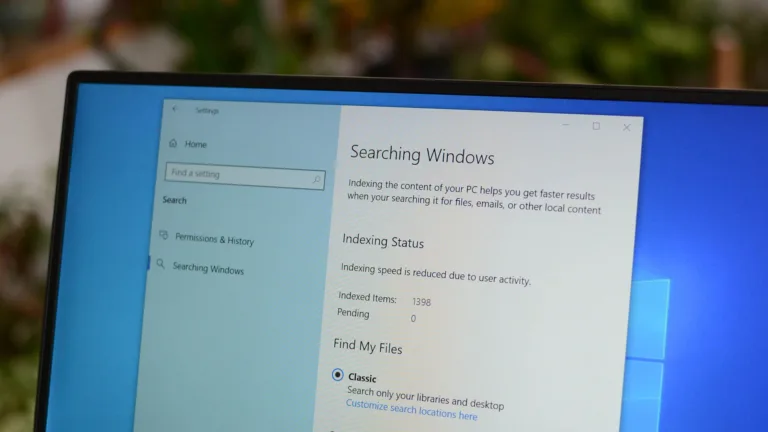Remapear teclas y atajos en Windows 10 puede ser una excelente manera de personalizar tu experiencia de usuario y mejorar tu productividad. Ya sea que desees cambiar la función de una tecla poco utilizada o crear atajos personalizados para tareas frecuentes, existen varias herramientas y métodos que te permiten hacerlo de manera sencilla. En este artículo, exploraremos cómo remapear teclas en Windows 10 utilizando PowerToys, SharpKeys y el software específico de algunos teclados.
PowerToys es una utilidad gratuita desarrollada por Microsoft que ofrece una serie de herramientas útiles para mejorar la experiencia en Windows 10. Una de sus características más destacadas es la capacidad de remapear teclas y atajos de teclado. Para comenzar a utilizar PowerToys, primero debes descargarlo desde su página de Github e instalarlo en tu sistema.
Una vez que hayas instalado PowerToys, abre la aplicación y dirígete a la sección de configuración. En la barra lateral, selecciona «Keyboard Manager». Aquí encontrarás la opción «Remap a Key», que te permitirá iniciar el proceso de remapeo. Este proceso es bastante intuitivo y consta de varios pasos que te guiarán a través de la configuración.
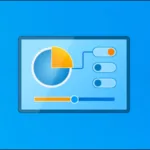 Cómo abrir el Panel de Control en Windows 10: 13 métodos útiles
Cómo abrir el Panel de Control en Windows 10: 13 métodos útiles- Agregar un nuevo mapeo: Para comenzar, haz clic en el botón de más («+») en la ventana «Remap Keyboard». Esto abrirá un nuevo diálogo donde podrás definir el mapeo que deseas crear.
- Definir la tecla a remapear: En la columna «Key:», selecciona la tecla que deseas cambiar. Puedes hacerlo presionando el botón «Type» y luego la tecla en tu teclado, o seleccionándola de un menú desplegable. Por ejemplo, podrías elegir la tecla Scroll Lock, que a menudo no se utiliza.
Una vez que hayas definido la tecla a remapear, el siguiente paso es seleccionar la nueva función que deseas asignarle. En la columna «Mapped To:», elige la tecla o atajo que deseas que realice la tecla remapeada. Para una sola tecla, puedes seleccionarla del menú o presionar «Type» y luego la tecla deseada. Si deseas asignar un atajo de teclado, simplemente presiona «Type» e ingresa la combinación, como «Ctrl+C» para copiar.
Después de definir ambas columnas, haz clic en «OK» para confirmar el mapeo. Si aparece una advertencia indicando que una tecla quedará sin asignar, puedes hacer clic en «Continue Anyway». Esto significa que no podrás acceder a la función original de la tecla remapeada, así que asegúrate de que estás cómodo con este cambio. Una vez que el mapeo se haya guardado, aparecerá en la configuración de «Keyboard Manager», indicando que está activo.
Cómo Eliminar un Mapeo de Tecla
Si en algún momento decides que ya no necesitas un mapeo específico, eliminarlo es un proceso sencillo. Solo necesitas volver a abrir PowerToys y acceder nuevamente a «Keyboard Manager». Haz clic en «Remap a Key» para ver la lista de mapeos que has creado.
Para eliminar un mapeo, simplemente haz clic en el ícono de papelera junto al mapeo que deseas eliminar. Después de eliminarlo, asegúrate de hacer clic en «OK» para cerrar la ventana y guardar los cambios. Este proceso te permite mantener tu configuración de teclado limpia y organizada, asegurando que solo tengas los mapeos que realmente utilizas.
Recuerda que PowerToys debe estar en ejecución para que los mapeos funcionen. Esto significa que si reinicias tu computadora o cierras PowerToys, los cambios no se aplicarán hasta que vuelvas a abrir la aplicación. Si buscas una solución más permanente, considera las alternativas que exploraremos a continuación.
Método Alternativo: Uso de SharpKeys
Una limitación de PowerToys es que los remapeos solo funcionan mientras la aplicación está en ejecución. Esto puede ser un inconveniente si deseas que los cambios se apliquen en la pantalla de inicio de sesión o en ciertos juegos. Para solucionar este problema, puedes utilizar SharpKeys, una aplicación de código abierto que permite remapear teclas a través del registro de Windows.
SharpKeys es fácil de usar y no requiere que la aplicación esté en ejecución para que los cambios surtan efecto. Para comenzar, descarga e instala SharpKeys desde su página de Github o desde la Microsoft Store. Una vez instalada, abre la aplicación y haz clic en el botón «Add» para abrir el diálogo de nuevo mapeo de teclas.
En el diálogo, podrás seleccionar la tecla que deseas remapear y la nueva función que deseas asignarle. Aunque SharpKeys no permite remapear combinaciones de teclas, sí es útil para desactivar o cambiar la función de teclas individuales, como la tecla Caps Lock. Una vez que hayas realizado tus selecciones, haz clic en «Write to Registry» para guardar los cambios. Después de reiniciar tu computadora, los nuevos mapeos estarán activos.
SharpKeys es una excelente opción si buscas una solución más permanente y no necesitas la funcionalidad adicional que ofrece PowerToys. Sin embargo, ten en cuenta que su uso es más limitado en comparación con otras herramientas.
Uso del Software del Teclado para Remapear Teclas
Otra opción para remapear teclas en Windows 10 es utilizar el software específico que muchos teclados modernos ofrecen. Estos programas suelen venir preinstalados o pueden descargarse desde el sitio web del fabricante. A través de este software, puedes personalizar no solo los mapeos de teclas, sino también otras funcionalidades, como la iluminación RGB y macros.
El proceso de remapeo varía según el fabricante, pero generalmente encontrarás opciones como «Customize», «Keybind», «Bind» o «Remap». Aquí hay una lista de algunos de los software más populares para diferentes marcas de teclados:
- Logitech G Hub: Ideal para teclados Logitech, permite una amplia personalización.
- Corsair iCUE: Ofrece opciones avanzadas para teclados Corsair, incluyendo macros y efectos de iluminación.
- SteelSeries Engine: Perfecto para teclados SteelSeries, con opciones de personalización intuitivas.
- Razer Synapse: Utilizado para teclados Razer, permite crear perfiles y macros.
- HyperX NGENUITY: Para teclados HyperX, con opciones de personalización de teclas y efectos.
- Roccat Swarm: Software para teclados Roccat, que permite remapear y personalizar teclas.
Utilizar el software del teclado puede ser una de las formas más efectivas de remapear teclas en Windows 10, ya que está diseñado específicamente para tu hardware. Además, estos programas suelen ofrecer tutoriales y guías para facilitar el proceso de configuración.
Personaliza tu Experiencia
La capacidad de remapear teclas y atajos en Windows 10 te permite adaptar tu teclado a tus necesidades y preferencias personales. Ya sea que utilices PowerToys, SharpKeys o el software de tu teclado, cada método tiene sus ventajas y desventajas. La elección del método adecuado dependerá de tus necesidades específicas y de cómo planeas utilizar tu teclado.
Recuerda que la personalización no solo mejora tu experiencia de usuario, sino que también puede aumentar tu productividad al hacer que las tareas diarias sean más rápidas y eficientes. No dudes en experimentar con diferentes configuraciones y encontrar la que mejor se adapte a ti.
Si estás listo para comenzar a remapear teclas en Windows 10, elige el método que más te convenga y comienza a personalizar tu teclado hoy mismo. ¡Tu experiencia de uso te lo agradecerá!